Les traductions sont fournies par des outils de traduction automatique. En cas de conflit entre le contenu d'une traduction et celui de la version originale en anglais, la version anglaise prévaudra.
Pour en savoir plus sur les versions d’Amazon DocumentDB (compatible avec MongoDB) prises en charge par AWS DMS en tant que source, consultez Sources pour AWS DMS.
En utilisant Amazon DocumentDB en tant que source, vous pouvez migrer des données d’un cluster Amazon DocumentDB vers un autre cluster Amazon DocumentDB. Vous pouvez également migrer les données d'un cluster Amazon DocumentDB vers l'un des autres points de terminaison cibles pris en charge par. AWS DMS
Si vous utilisez Amazon DocumentDB pour la première fois, prenez connaissance des concepts importants suivants relatifs aux bases de données Amazon DocumentDB :
-
Un enregistrement dans Amazon DocumentDB est un document, une structure de données composée de paires champ-valeur. La valeur d'un champ peut contenir d'autres documents, tableaux et tableaux de documents. Un document correspond à peu près à une ligne dans une table de base de données relationnelle.
-
Une collection dans Amazon DocumentDB est un groupe de documents et équivaut à peu près à une table de base de données relationnelle.
-
Une base de données dans Amazon DocumentDB est un ensemble de collections et équivaut à peu près à un schéma dans une base de données relationnelle.
AWS DMS prend en charge deux modes de migration lors de l'utilisation d'Amazon DocumentDB comme source, le mode document et le mode table. Vous spécifiez le mode de migration lorsque vous créez le point de terminaison source Amazon DocumentDB dans la AWS DMS console, à l'aide de l'option Mode métadonnées ou de l'attribut de connexion supplémentaire. nestingLevel Vous trouverez ci-dessous une explication sur la manière dont le choix du mode de migration affecte le format des données cibles.
- Mode document
-
En mode document, le document JSON est migré tel quel. Cela signifie que les données du document sont regroupées dans l’un des deux éléments suivants. Lorsque vous utilisez une base de données relationnelle en tant que cible, les données correspondent à une colonne unique nommée
_docdans une table cible. Lorsque vous utilisez une base de données non relationnelle en tant que cible, les données correspondent à un document JSON unique. Le mode document est le mode par défaut. Nous recommandons de l’utiliser lors de la migration vers une cible Amazon DocumentDB.Prenons l’exemple des documents suivants dans une collection Amazon DocumentDB appelée
myCollection.> db.myCollection.find() { "_id" : ObjectId("5a94815f40bd44d1b02bdfe0"), "a" : 1, "b" : 2, "c" : 3 } { "_id" : ObjectId("5a94815f40bd44d1b02bdfe1"), "a" : 4, "b" : 5, "c" : 6 }Une fois les données migrées vers une table de base de données relationnelle à l'aide du mode document, les données sont structurées comme suit. Les champs de données du document sont regroupés dans la colonne
_doc.oid_id _doc 5a94815f40bd44d1b02bdfe0 { "a" : 1, "b" : 2, "c" : 3 }5a94815f40bd44d1b02bdfe1 { "a" : 4, "b" : 5, "c" : 6 }Vous pouvez éventuellement définir l’attribut de connexion supplémentaire
extractDocIDsurtruepour créer une seconde colonne nommée"_id", qui servira de clé primaire. Si vous souhaitez utiliser la capture des données de modification (CDC), définissez ce paramètre surtrue, sauf lorsque vous utilisez Amazon DocumentDB en tant que cible.Note
Si vous ajoutez une nouvelle collection à la base de données source, AWS DMS créez une nouvelle table cible pour la collection et répliquez tous les documents.
- Mode table
-
En mode table,AWS DMS transforme chaque champ de niveau supérieur d’un document Amazon DocumentDB en colonne dans la table cible. Si un champ est imbriqué, AWS DMS ajuste les valeurs imbriquées dans une seule colonne. AWS DMS ajoute ensuite un champ clé et des types de données au jeu de colonnes de la table cible.
Pour chaque document Amazon DocumentDB, AWS DMS ajoute chaque clé et chaque type au jeu de colonnes de la table cible. Par exemple, le mode table permet de AWS DMS migrer l'exemple précédent vers le tableau suivant.
oid_id a b c 5a94815f40bd44d1b02bdfe0 1 2 3 5a94815f40bd44d1b02bdfe1 4 5 6 Les valeurs imbriquées sont mises à plat dans une colonne contenant des noms de clé séparés par un point. La colonne est nommée en utilisant la forme concaténée des noms de champs mis à plat, séparés par des points. Par exemple, AWS DMS migre un document JSON contenant un champ de valeurs imbriquées, par exemple
{"a" : {"b" : {"c": 1}}}dans une colonne nomméea.b.c.Pour créer les colonnes cibles, AWS DMS scanne un certain nombre de documents Amazon DocumentDB et crée un ensemble de tous les champs et de leurs types. AWS DMS utilise ensuite cet ensemble pour créer les colonnes de la table cible. Si vous créez ou modifiez le point de terminaison source Amazon DocumentDB à l’aide de la console, vous pouvez spécifier le nombre de documents à analyser. La valeur par défaut est de 1 000 documents. Si vous utilisez le AWS CLI, vous pouvez utiliser l'attribut de connexion supplémentaire
docsToInvestigate.En mode tableau, AWS DMS gère les documents et les collections comme suit :
-
Lorsque vous ajoutez un document à une collection existante, le document est répliqué. Si certains champs ne figurent pas dans la cible, ils ne sont pas répliqués.
-
Lorsque vous mettez à jour un document, celui-ci est répliqué. Si certains champs ne figurent pas dans la cible, ils ne sont pas répliqués.
-
La suppression d'un document est pleinement prise en charge.
-
L'ajout d'une nouvelle collection n'entraîne pas la création d'une nouvelle table dans la cible lorsque cela est effectué durant une tâche CDC.
-
Dans la phase Change Data Capture (CDC), AWS DMS il n'est pas possible de renommer une collection.
-
Rubriques
Définition des autorisations pour utiliser Amazon DocumentDB en tant que source
Segmentation des collections Amazon DocumentDB et migration en parallèle
Limitations liées à l'utilisation d'Amazon DocumentDB comme source pour AWS DMS
Utilisation des paramètres de point de terminaison avec Amazon DocumentDB en tant que source
Définition des autorisations pour utiliser Amazon DocumentDB en tant que source
Lorsque vous utilisez la source Amazon DocumentDB pour une AWS DMS migration, vous pouvez créer un compte utilisateur avec des privilèges root. Vous pouvez également créer un utilisateur doté d’autorisations uniquement pour la base de données à migrer.
Le code suivant permet de créer un utilisateur en tant que compte racine.
use admin db.createUser( { user: "root", pwd: "password", roles: [ { role: "root", db: "admin" } ] })
Pour Amazon DocumentDB 3.6, le code suivant permet de créer un utilisateur doté de privilèges minimum sur la base de données à migrer.
usedatabase_to_migratedb.createUser( { user: "dms-user", pwd: "password", roles: [ { role: "read", db: "db_name" }, "read"] })
Pour Amazon DocumentDB 4.0 et versions ultérieures, AWS DMS utilise un flux de modifications à l'échelle du déploiement. Ici, le code suivant permet de créer un utilisateur doté de privilèges minimum.
db.createUser(
{
user: "dms-user",
pwd: "password",
roles: [ { role: "readAnyDatabase", db: "admin" }]
})
Configuration de CDC pour un cluster Amazon DocumentDB
Pour utiliser la réplication continue ou le CDC avec Amazon DocumentDB, AWS DMS il faut accéder aux flux de modifications du cluster Amazon DocumentDB. Pour obtenir une description de la séquence chronologique des événements de mise à jour dans les collections et les bases de données de votre cluster, consultez Utilisation des flux de modifications dans le Guide du développeur Amazon DocumentDB.
Authentifiez-vous auprès de votre cluster Amazon DocumentDB à l’aide du shell MongoDB. Ensuite, exécutez la commande suivante pour activer les flux de modifications.
db.adminCommand({modifyChangeStreams: 1,
database: "DB_NAME",
collection: "",
enable: true});
Cette approche active le flux de modifications pour toutes les collections de la base de données. Une fois les flux de modifications activés, vous pouvez créer une tâche de migration qui migre les données existantes tout en répliquant les modifications en cours. AWS DMS continue de capturer et d'appliquer les modifications même après le chargement des données en masse. Les bases de données sources et cibles sont finalement synchronisées, ce qui réduit au maximum le temps d’indisponibilité d’une migration.
Note
AWS DMS utilise le journal des opérations (oplog) pour enregistrer les modifications au cours de la réplication en cours. Si Amazon DocumentDB efface les enregistrements du journal avant de les AWS DMS lire, vos tâches échoueront. Nous vous recommandons de dimensionner le journal des opérations pour conserver les modifications pendant au moins 24 heures.
Connexion à Amazon DocumentDB à l’aide du protocole TLS
Par défaut, un cluster Amazon DocumentDB récemment créé n’accepte que les connexions sécurisées qui utilisent le protocole TLS (Transport Layer Security). Lorsque le protocole TLS est activé, chaque connexion à Amazon DocumentDB nécessite une clé publique.
Vous pouvez récupérer la clé publique d'Amazon DocumentDB en téléchargeant le fichier rds-combined-ca-bundle.pem depuis un AWS compartiment Amazon S3 hébergé. Pour plus d’informations sur le téléchargement de ce fichier, consultez Chiffrement des connexions à l’aide de TLS dans le Guide du développeur Amazon DocumentDB.
Après avoir téléchargé le rds-combined-ca-bundle.pem fichier, vous pouvez importer la clé publique qu'il contient AWS DMS. Les étapes suivantes expliquent comment procéder.
Pour importer votre clé publique à l'aide de la AWS DMS console
-
Connectez-vous au AWS Management Console et choisissez AWS DMS.
-
Dans le volet de navigation, choisissez Certificates.
-
Sélectionnez Importer un certificat. La page Importer un nouveau certificat de CA s’affiche.
-
Dans la section Configuration de certificat, effectuez l’une des opérations suivantes :
-
Pour Identifiant de certificat, entrez un nom unique pour le certificat, par exemple
docdb-cert. -
Choisissez Choisir un fichier, accédez à l’emplacement où vous avez enregistré le fichier
rds-combined-ca-bundle.pem, puis sélectionnez-le.
-
-
Choisissez Ajouter un certificat CA.
L'exemple AWS CLI suivant utilise la AWS DMS import-certificate commande pour importer le rds-combined-ca-bundle.pem fichier de clé publique.
aws dms import-certificate \
--certificate-identifier docdb-cert \
--certificate-pem file://./rds-combined-ca-bundle.pem
Création d’un point de terminaison source Amazon DocumentDB
Vous pouvez créer un point de terminaison source Amazon DocumentDB à l’aide de la console ou d’ AWS CLI. Procédez comme suit avec la console.
Pour configurer un point de terminaison source Amazon DocumentDB à l'aide de la console AWS DMS
-
Connectez-vous au AWS Management Console et choisissez AWS DMS.
-
Choisissez Points de terminaison dans le volet de navigation, puis Créer un point de terminaison.
-
Pour Identifiant de point de terminaison, indiquez un nom qui vous permet de l’identifier facilement, tel que
docdb-source. -
Pour Moteur source, choisissez Amazon DocumentDB (compatible avec MongoDB).
-
Pour Nom du serveur, entrez le nom du serveur sur lequel réside le point de terminaison de la base de données Amazon DocumentDB. Par exemple, vous pouvez saisir le nom DNS public de votre EC2 instance Amazon, tel que
democluster.cluster-cjf6q8nxfefi.us-east-2.docdb.amazonaws.com. -
Pour Port, entrez 27017.
-
Pour SSL mode (Mode SSL), choisissez verify-full. Si vous avez désactivé SSL sur votre cluster Amazon DocumentDB, vous pouvez ignorer cette étape.
-
Pour Certificat CA, choisissez le certificat Amazon DocumentDB,
rds-combined-ca-bundle.pem. Pour obtenir des instructions sur l’ajout de ce certificat, consultez Connexion à Amazon DocumentDB à l’aide du protocole TLS. -
Pour Nom de base de données, entrez le nom de la base de données à migrer.
Procédez comme suit avec l’interface de ligne de commande.
Pour configurer un point de terminaison source Amazon DocumentDB à l'aide du AWS CLI
-
Exécutez la AWS DMS
create-endpointcommande suivante pour configurer un point de terminaison source Amazon DocumentDB, en remplaçant les espaces réservés par vos propres valeurs.aws dms create-endpoint \ --endpoint-identifiera_memorable_name\ --endpoint-type source \ --engine-name docdb \ --usernamevalue\ --passwordvalue\ --server-nameservername_where_database_endpoint_resides\ --port 27017 \ --database-namename_of_endpoint_database
Segmentation des collections Amazon DocumentDB et migration en parallèle
Pour améliorer les performances d’une tâche de migration, les points de terminaison sources Amazon DocumentDB prennent en charge deux options de la fonctionnalité de chargement complet en parallèle dans le mappage de table. En d’autres termes, vous pouvez migrer une collection en parallèle en utilisant les options de segmentation automatique ou de segmentation par plage du mappage de table pour un chargement complet en parallèle dans les paramètres JSON. Les options de segmentation automatique vous permettent de spécifier les critères pour AWS DMS segmenter automatiquement votre source pour la migration dans chaque thread. Les options de segmentation de plage vous permettent de définir AWS DMS la plage spécifique de chaque segment pour que DMS migre dans chaque thread. Pour plus d’informations sur ces paramètres, consultez Règles des paramètres de table et de collection et opérations.
Migration d’une base de données Amazon DocumentDB en parallèle à l’aide de plages de segmentation automatique
Vous pouvez migrer vos documents en parallèle en spécifiant les critères AWS DMS pour partitionner (segmenter) automatiquement vos données pour chaque thread, notamment le nombre de documents à migrer par thread. En utilisant cette approche, AWS DMS tente d’optimiser les limites de segment pour augmenter les performances par thread.
Vous pouvez spécifier les critères de segmentation à l’aide des options table-settings suivantes dans table-mapping :
|
Option table-settings |
Description |
|---|---|
|
|
(Obligatoire) Définissez cette option sur |
|
|
(Facultatif) Nombre total de partitions (segments) utilisées pour la migration. La valeur par défaut est 16. |
|
|
(Facultatif) Si ce paramètre est défini sur |
|
|
(Facultatif) Le nombre d'enregistrements à ignorer simultanément lors de la détermination des limites de chaque partition. AWS DMS utilise une approche de saut paginé pour déterminer la limite minimale d'une partition. La valeur par défaut est 10 000. La définition d’une valeur relativement élevée peut entraîner des délais d’expiration du curseur et des échecs de tâche. La définition d’une valeur relativement faible entraîne un plus grand nombre d’opérations par page et ralentit le chargement complet. |
|
|
(Facultatif) Limite le nombre de documents renvoyés dans un lot. Chaque lot nécessite un aller retour jusqu’au serveur. Si la taille du lot est égale à zéro (0), le curseur utilise la taille de lot maximale définie par le serveur. La valeur par défaut est 0. |
L’exemple suivant illustre un mappage de table pour la segmentation automatique.
{
"rules": [
{
"rule-type": "selection",
"rule-id": "1",
"rule-name": "1",
"object-locator": {
"schema-name": "admin",
"table-name": "departments"
},
"rule-action": "include",
"filters": []
},
{
"rule-type": "table-settings",
"rule-id": "2",
"rule-name": "2",
"object-locator": {
"schema-name": "admin",
"table-name": "departments"
},
"parallel-load": {
"type": "partitions-auto",
"number-of-partitions": 5,
"collection-count-from-metadata": "true",
"max-records-skip-per-page": 1000000,
"batch-size": 50000
}
}
]
}La segmentation automatique présente les limitations suivantes. Pour chaque segment, la migration extrait séparément le nombre de collections et la valeur minimale de _id pour la collection. Elle ignore ensuite un certain nombre d’enregistrements par page pour calculer la limite minimale pour ce segment. Par conséquent, assurez-vous que la valeur minimale de _id reste constante pour chaque collection, jusqu’à ce que toutes les limites de segment de la collection soient calculées. Si vous modifiez la valeur minimale de _id d’une collection lors du calcul de ses limites de segment, cela peut entraîner une perte de données ou des erreurs de lignes en double.
Migration d’une base de données Amazon DocumentDB en parallèle à l’aide de plages de segments spécifiques
L’exemple suivant illustre une collection Amazon DocumentDB composée de sept éléments, qui utilise _id comme clé primaire.
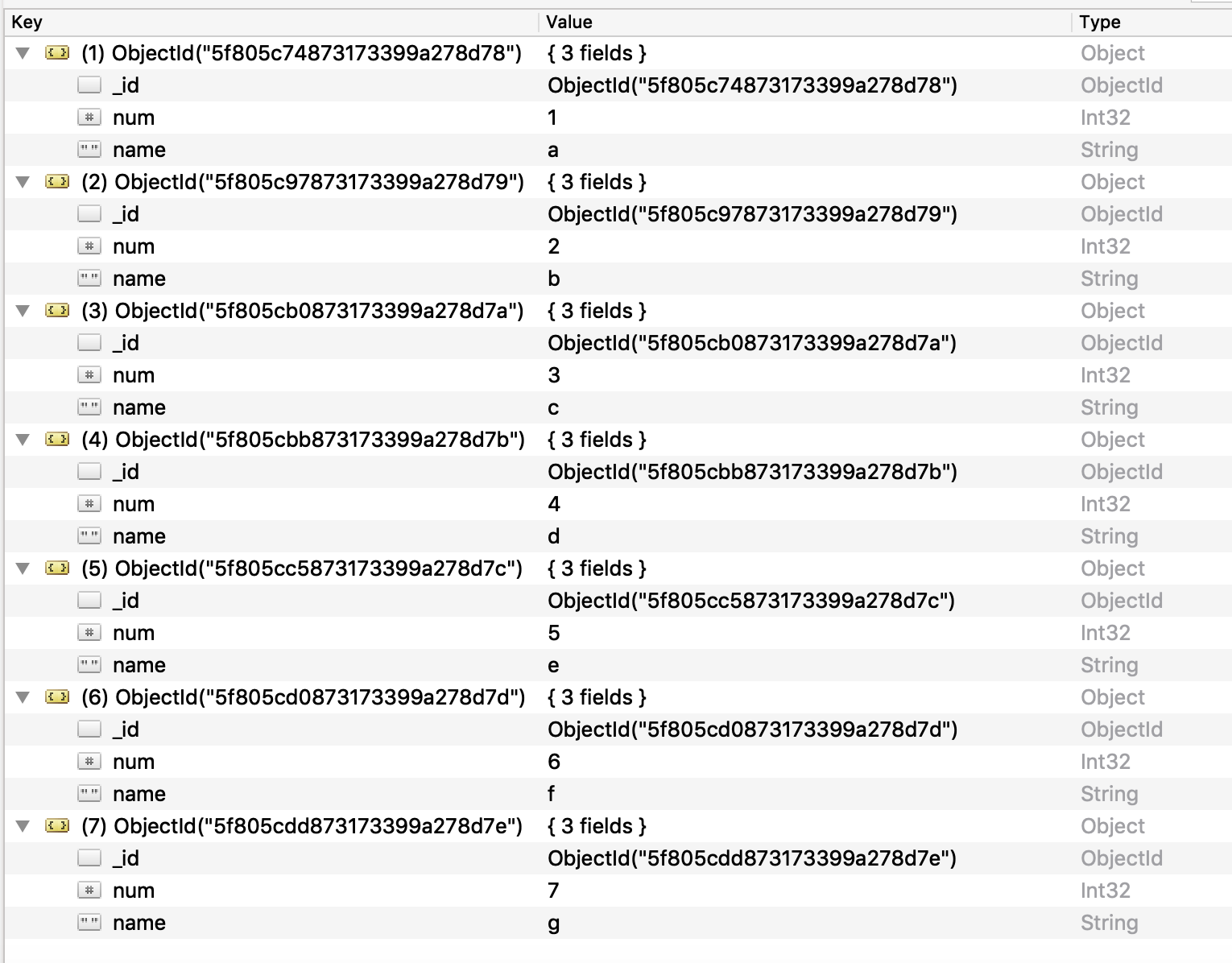
Pour diviser la collection en trois segments et la migrer en parallèle, vous pouvez ajouter des règles de mappage de table à votre tâche de migration, comme indiqué dans l’exemple JSON suivant.
{ // Task table mappings:
"rules": [
{
"rule-type": "selection",
"rule-id": "1",
"rule-name": "1",
"object-locator": {
"schema-name": "testdatabase",
"table-name": "testtable"
},
"rule-action": "include"
}, // "selection" :"rule-type"
{
"rule-type": "table-settings",
"rule-id": "2",
"rule-name": "2",
"object-locator": {
"schema-name": "testdatabase",
"table-name": "testtable"
},
"parallel-load": {
"type": "ranges",
"columns": [
"_id",
"num"
],
"boundaries": [
// First segment selects documents with _id less-than-or-equal-to 5f805c97873173399a278d79
// and num less-than-or-equal-to 2.
[
"5f805c97873173399a278d79",
"2"
],
// Second segment selects documents with _id > 5f805c97873173399a278d79 and
// _id less-than-or-equal-to 5f805cc5873173399a278d7c and
// num > 2 and num less-than-or-equal-to 5.
[
"5f805cc5873173399a278d7c",
"5"
]
// Third segment is implied and selects documents with _id > 5f805cc5873173399a278d7c.
] // :"boundaries"
} // :"parallel-load"
} // "table-settings" :"rule-type"
] // :"rules"
} // :Task table mappings
Cette définition de mappage de table divise la collection source en trois segments et la migre en parallèle. Les limites de segmentation sont les suivantes.
Data with _id less-than-or-equal-to "5f805c97873173399a278d79" and num less-than-or-equal-to 2 (2 records)
Data with _id less-than-or-equal-to "5f805cc5873173399a278d7c" and num less-than-or-equal-to 5 and not in (_id less-than-or-equal-to "5f805c97873173399a278d79" and num less-than-or-equal-to 2) (3 records)
Data not in (_id less-than-or-equal-to "5f805cc5873173399a278d7c" and num less-than-or-equal-to 5) (2 records)
Une fois la tâche de migration terminée, vous pouvez vérifier dans les journaux de tâches que les tables sont chargées en parallèle, comme indiqué dans l’exemple suivant. Vous pouvez également vérifier la clause find d’Amazon DocumentDB utilisée pour décharger chaque segment de la table source.
[TASK_MANAGER ] I: Start loading segment #1 of 3 of table 'testdatabase'.'testtable' (Id = 1) by subtask 1. Start load timestamp 0005B191D638FE86 (replicationtask_util.c:752)
[SOURCE_UNLOAD ] I: Range Segmentation filter for Segment #0 is initialized. (mongodb_unload.c:157)
[SOURCE_UNLOAD ] I: Range Segmentation filter for Segment #0 is: { "_id" : { "$lte" : { "$oid" : "5f805c97873173399a278d79" } }, "num" : { "$lte" : { "$numberInt" : "2" } } } (mongodb_unload.c:328)
[SOURCE_UNLOAD ] I: Unload finished for segment #1 of segmented table 'testdatabase'.'testtable' (Id = 1). 2 rows sent.
[TASK_MANAGER ] I: Start loading segment #1 of 3 of table 'testdatabase'.'testtable' (Id = 1) by subtask 1. Start load timestamp 0005B191D638FE86 (replicationtask_util.c:752)
[SOURCE_UNLOAD ] I: Range Segmentation filter for Segment #0 is initialized. (mongodb_unload.c:157)
[SOURCE_UNLOAD ] I: Range Segmentation filter for Segment #0 is: { "_id" : { "$lte" : { "$oid" : "5f805c97873173399a278d79" } }, "num" : { "$lte" : { "$numberInt" : "2" } } } (mongodb_unload.c:328)
[SOURCE_UNLOAD ] I: Unload finished for segment #1 of segmented table 'testdatabase'.'testtable' (Id = 1). 2 rows sent.
[TARGET_LOAD ] I: Load finished for segment #1 of segmented table 'testdatabase'.'testtable' (Id = 1). 1 rows received. 0 rows skipped. Volume transfered 480.
[TASK_MANAGER ] I: Load finished for segment #1 of table 'testdatabase'.'testtable' (Id = 1) by subtask 1. 2 records transferred.
Actuellement, AWS DMS prend en charge les types de données Amazon DocumentDB suivants sous forme de colonne clé de segment :
-
Double
-
Chaîne
-
ObjectId
-
Entier 32 bits
-
Entier 64 bits
Migration de plusieurs bases de données lors de l'utilisation d'Amazon DocumentDB comme source pour AWS DMS
AWS DMS les versions 3.4.5 et supérieures prennent en charge la migration de plusieurs bases de données en une seule tâche uniquement pour les versions 4.0 et supérieures d'Amazon DocumentDB. Si vous souhaitez migrer plusieurs bases de données, procédez comme suit :
-
Lorsque vous créez le point de terminaison source Amazon DocumentDB :
-
Dans le formulaire AWS DMS, AWS Management Console laissez le nom de la base de données vide sous Configuration du point de terminaison sur la page Créer un point de terminaison.
-
Dans le AWS Command Line Interface (AWS CLI), attribuez une valeur de chaîne vide au DatabaseNameparamètre dans Document DBSettings que vous spécifiez pour l'CreateEndpointaction.
-
-
Pour chaque base de données que vous souhaitez migrer à partir de ce point de terminaison source Amazon DocumentDB, attribuez à chaque base de données le nom d’un schéma dans table-mapping pour la tâche en utilisant la saisie guidée dans la console ou directement dans le code JSON. Pour plus d’informations sur la saisie guidée, consultez la description dans Spécification des règles de sélection de table et de transformation à partir de la console. Pour plus d’informations sur le code JSON, consultez Règles et actions de sélection.
Vous pouvez par exemple spécifier le code JSON suivant pour migrer trois bases de données Amazon DocumentDB.
Exemple Migrer toutes les tables dans un schéma
Le code JSON suivant permet de migrer toutes les tables à partir des bases de données Customers, Orders et Suppliers du point de terminaison source vers votre point de terminaison cible.
{
"rules": [
{
"rule-type": "selection",
"rule-id": "1",
"rule-name": "1",
"object-locator": {
"schema-name": "Customers",
"table-name": "%"
},
"object-locator": {
"schema-name": "Orders",
"table-name": "%"
},
"object-locator": {
"schema-name": "Inventory",
"table-name": "%"
},
"rule-action": "include"
}
]
}Limitations liées à l'utilisation d'Amazon DocumentDB comme source pour AWS DMS
Les limites suivantes s'appliquent à l'utilisation d'Amazon DocumentDB comme source pour : AWS DMS
-
Lorsque l'option
_idest définie comme une colonne distincte, la chaîne d'ID ne peut pas contenir plus de 200 caractères. -
Les clés de type de tableau et d'ID d'objet sont converties en colonnes dotées des préfixes
arrayetoiden mode table.En interne, ces colonnes sont référencées avec les noms préfixés. Si vous utilisez des règles de transformation AWS DMS qui font référence à ces colonnes, assurez-vous de spécifier la colonne préfixée. Par exemple, spécifiez
${oid__id}et pas${_id}, ou${array__addresses}et pas${_addresses}. -
Les noms de collection et les noms de clé ne peuvent pas contenir le symbole du dollar ($).
-
Le mode table et le mode document ont les limitations décrites précédemment.
-
La migration en parallèle à l’aide de la segmentation automatique présente les limitations décrites ci-dessus.
-
Une source Amazon DocumentDB (compatible avec MongoDB) ne prend pas en charge l’utilisation d’un horodatage spécifique comme position de départ pour la capture des données de modification (CDC). Une tâche de réplication continue commence à capturer les modifications quel que soit l’horodatage.
-
AWS DMS ne prend pas en charge les documents dont le niveau d'imbrication est supérieur à 97 pour les AWS DMS versions inférieures à 3.5.2.
-
Les filtres de source ne sont pas pris en charge pour DocumentDB.
-
AWS DMS ne prend pas en charge la réplication CDC (capture des données de modification) pour DocumentDB en tant que source en mode cluster élastique.
Utilisation des paramètres de point de terminaison avec Amazon DocumentDB en tant que source
Vous pouvez utiliser des paramètres de point de terminaison pour configurer la base de données source Amazon DocumentDB comme si vous utilisiez des attributs de connexion supplémentaires. Vous spécifiez les paramètres lorsque vous créez le point de terminaison source à l'aide de la AWS DMS console ou à l'aide de la create-endpoint commande dans le AWS CLI, avec la syntaxe --doc-db-settings '{" JSON.EndpointSetting":
"value", ...}'
Les paramètres de point de terminaison que vous pouvez utiliser avec Amazon DocumentDB en tant que source sont indiqués dans le tableau suivant.
| Nom d’attribut | Valeurs valides | Valeur par défaut et description |
|---|---|---|
|
|
|
|
|
|
boolean
|
Si la base de données cible est Amazon DocumentDB, définissez |
|
|
Un nombre entier positif supérieur à |
|
|
|
boolean
|
Lorsque c'est vrai, AWS DMS réplique les données vers des collections de partitions. AWS DMS utilise ce paramètre uniquement si le point de terminaison cible est un cluster Elastic DocumentDB. Lorsque ce paramètre est défini sur true, notez les éléments suivants :
|
Types de données sources pour Amazon DocumentDB
Le tableau suivant répertorie présente les types de données sources Amazon DocumentDB pris en charge lors de l’utilisation de AWS DMS. Vous trouverez également le mappage par défaut à partir AWS DMS des types de données dans ce tableau. Pour plus d’informations sur les types de données, consultez BSON types
Pour obtenir des informations sur la façon d'afficher le type de données qui est mappé dans la cible, consultez la section relative au point de terminaison cible que vous utilisez.
Pour plus d'informations sur AWS DMS les types de données, consultezTypes de données pour AWS Database Migration Service.
|
Types de données Amazon DocumentDB |
AWS DMS types de données |
|---|---|
Booléen |
Booléen |
Binaire |
BLOB |
Date |
Date |
Horodatage |
Date |
Int |
INT4 |
Long |
INT8 |
Double |
REAL8 |
Chaîne (UTF-8) |
CLOB |
Tableau |
CLOB |
OID |
Chaîne |